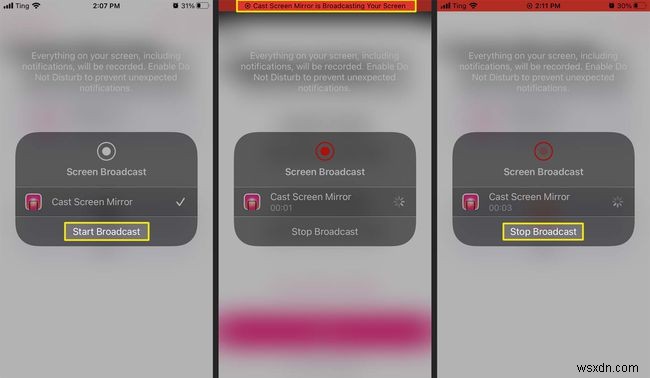क्या जानना है
- Google Home ऐप्लिकेशन में Chromecast में पहले से मौजूद ऐप्लिकेशन कनेक्ट करें। कास्ट करें . चुनें आपके Chromecast डिवाइस पर कास्ट करने के लिए समर्थित ऐप्स में आइकन।
- अपने iPhone को अपने Chromecast डिवाइस पर मिरर करने के लिए रेप्लिका जैसे किसी तृतीय-पक्ष मिररिंग ऐप का उपयोग करें।
- कास्टिंग के लिए आपका iPhone और Chromecast एक ही वाई-फ़ाई नेटवर्क पर होना चाहिए।
यह लेख आपके आईफोन को क्रोमकास्ट में डालने के तरीके के बारे में बताता है। सीधे अपने iPhone से कास्ट करने के लिए Chromecast बिल्ट-इन ऐप्स का लाभ उठाएं। अपने iPhone स्क्रीन को मिरर करने के लिए, Chromecast स्क्रीन-मिररिंग ऐप की मदद लें।
Chromecast बिल्ट-इन ऐप्स का उपयोग करके iPhone को Chromecast पर कैसे कास्ट करें
किसी आईफोन से अपने क्रोमकास्ट में सामग्री डालने का सबसे आसान तरीका क्रोमकास्ट के साथ हजारों ऐप्स में से एक का उपयोग करना है। इस तरह सामग्री को स्ट्रीम और कास्ट करने के लिए, अपने क्रोमकास्ट को अपने Google होम से कनेक्ट करें और अपने खाते को भाग लेने वाले ऐप्स से लिंक करें, जैसे हुलु।
आपके iPhone पर पहले से ही Chromecast बिल्ट-इन के साथ अन्य स्ट्रीमिंग ऐप्स हो सकते हैं, जिनमें Netflix, YouTube TV, Disney+, Prime Video और HBO Max शामिल हैं।
-
सबसे पहले, सुनिश्चित करें कि आपने अपना Chromecast Google होम के साथ सेट किया है। अपने Chromecast को Google होम में जोड़ने के बाद, अपने डिवाइस को अपने घर की मुख्य स्क्रीन पर देखें।
-
यदि आवश्यक हो, तो Google होम ऐप में अपने ऐप खातों को अपने Google खाते से लिंक करें। उदाहरण के लिए, हुलु कास्टिंग सेट करने के लिए, + . टैप करें (प्लस)> वीडियो> हुलु > लिंक > अपनी लॉग-इन जानकारी दर्ज करें> और खाता लिंक करें . चुनें .
बिल्ट-इन कास्टिंग सुविधा का उपयोग करने के लिए सभी स्ट्रीमिंग सेवाओं के लिए आपको Google होम ऐप में अपने खाते को लिंक करने की आवश्यकता नहीं होती है। इस बारे में अधिक जानने के लिए कि किन ऐप्स को Chromecast से कनेक्ट करने की आवश्यकता है, Google की सहायता साइट पर जाएं।
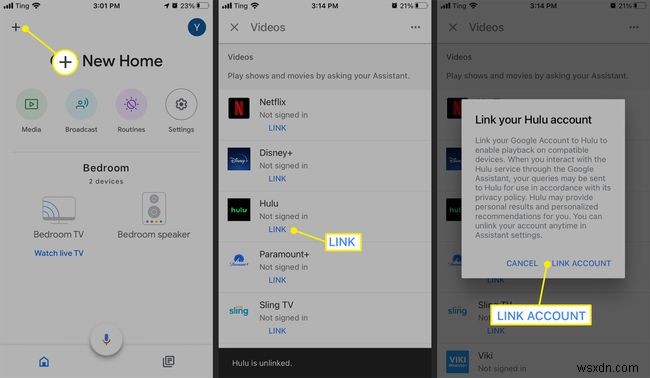
-
यदि आपके पास पहले से है तो अपने iPhone पर संबंधित ऐप डाउनलोड करें और इसे खोलें।
-
चलाने के लिए कोई शो या मूवी चुनें और कास्ट करें . पर टैप करें आइकन।
कुछ ऐप्स, जैसे कि हुलु, आपको खेलने के लिए किसी भी सामग्री का चयन करने से तुरंत पहले अपना क्रोमकास्ट चुनने की अनुमति देता है। कास्ट करें . खोजें आपके प्रोफ़ाइल आइकन के बगल में स्थित बटन।
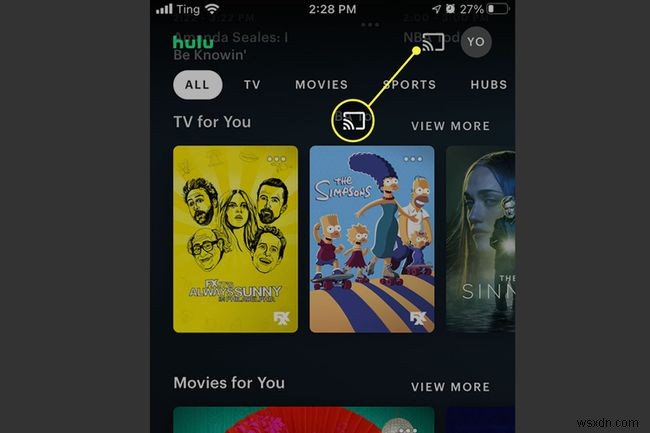
-
कास्ट करना शुरू करने के लिए सूची से अपना Chromecast डिवाइस चुनें।
-
कास्ट करें . टैप करें इस सूची में लौटने के लिए आइकन और डिस्कनेक्ट . चुनें Chromecast पर कास्ट करना बंद करने के लिए।
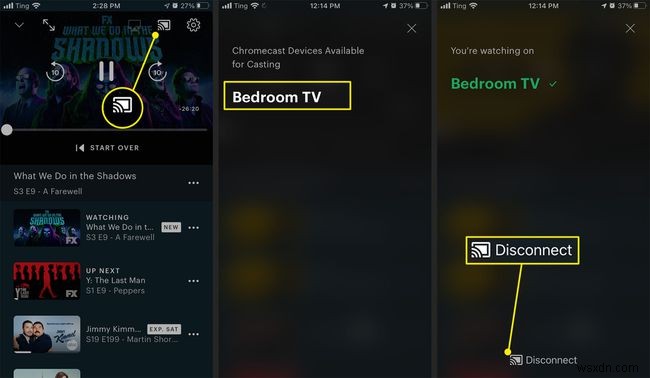
iPhone को Chromecast पर कास्ट करने के लिए Google होम का उपयोग कैसे करें
अपने iPhone को Chromecast में डालने का एक अन्य विकल्प लिंक की गई सेवाओं और ऐप्स के साथ Google होम और Google सहायक का उपयोग करना है।
-
Google Home ऐप्लिकेशन खोलें और मीडिया . चुनें .
-
मीडिया पेज से, पर सुनें . के अंतर्गत अपना Chromecast उपकरण चुनें करने के लिए कनेक्टेड सेवाओं से संगीत, रेडियो और पॉडकास्ट कास्ट करें।
-
अपने Chromecast पर लाइव टीवी देखने के लिए, Google होम मुख्य स्क्रीन से अपना Chromecast उपकरण चुनें और लाइव टीवी देखें टैप करें .
स्लिंग टीवी सभी क्रोमकास्ट उपकरणों के साथ आता है। सामग्री ब्राउज़ करने के लिए, अपने iPhone पर स्लिंग टीवी ऐप डाउनलोड करें।
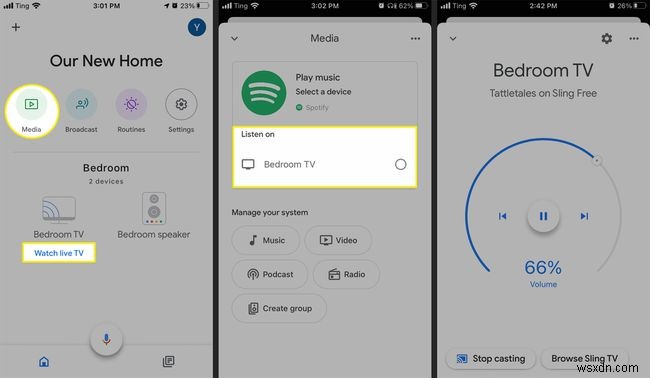
-
मीडिया . का उपयोग करें कनेक्ट किए गए ऐप्स में सामग्री से प्लेबैक को नियंत्रित करने के लिए टैब। Chromecast-सक्षम ऐप खोलें> सामग्री चलाएं> कास्ट करें पर टैप करें आइकन> Google होम ऐप पर वापस लौटें> और मीडिया . चुनें .
आप Google Home ऐप्लिकेशन में अपनी Chromecast स्क्रीन से कास्टिंग को भी नियंत्रित कर सकते हैं। अपना Chromecast चुनें> डिवाइस स्क्रीन के प्लेबैक नियंत्रणों का उपयोग करें> या कास्ट करना बंद करें . टैप करें .
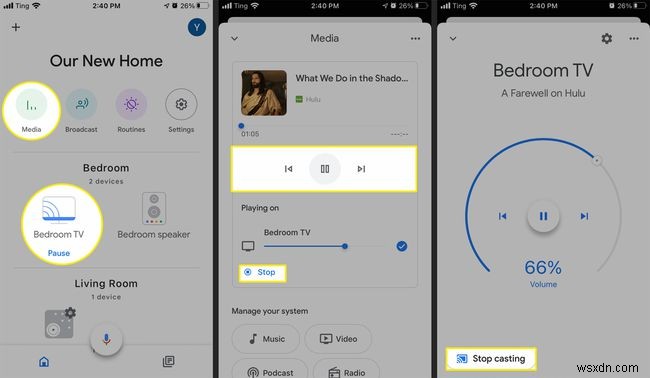
-
वैकल्पिक रूप से, अपने iPhone को अपने Chromecast पर डालने के लिए Google होम ऐप या Google Nest स्पीकर में Google सहायक का उपयोग करें। "हुलु पर अपने उत्साह पर अंकुश लगाएं" या "हे Google, नेटफ्लिक्स पर द ग्रेट ब्रिटिश बेकिंग शो चलाएं" जैसा आदेश कहें।
यदि आपके पास केवल एक क्रोमकास्ट टीवी है, तो आपको इसे Google सहायक को निर्दिष्ट करने की आवश्यकता नहीं है। यदि आपके पास एक से अधिक Chromecast उपकरण हैं, तो वीडियो कास्ट करने के लिए एक टीवी को अपनी पसंदीदा पसंद के रूप में सेट करें। Google होम में Chromecast> सेटिंग . टैप करें> ऑडियो> डिफ़ॉल्ट टीवी ।
आप iPhone को Chromecast पर कैसे स्क्रीन मिरर करते हैं?
सभी ऐप्स क्रोमकास्ट कास्टिंग विकल्प के साथ नहीं आते हैं। यदि आप चित्र या अन्य मीडिया साझा करने के लिए अपने iPhone को मिरर करना चाहते हैं, तो किसी तृतीय-पक्ष Chromecast मिररिंग ऐप जैसे प्रतिकृति का उपयोग करें।
-
ऐप्पल ऐप स्टोर से रेप्लिका डाउनलोड करें।
प्रारंभिक तीन दिवसीय नि:शुल्क परीक्षण के बाद रेप्लिका ऐप को सदस्यता की आवश्यकता होती है। सेटिंग . पर जाएं> ऐप्पल आईडी> सदस्यता अपनी सदस्यता को प्रबंधित या रद्द करने के लिए।
-
रेप्लिका को कास्टिंग डिवाइस खोजने के लिए अपने स्थानीय नेटवर्क तक पहुंचने दें।
-
कनेक्ट . के अंतर्गत परिणामों की सूची से अपना Chromecast उपकरण चुनें .
-
अपना Chromecast चुनने के बाद, सही कास्टिंग डिवाइस से कनेक्ट होने की पुष्टि करने के लिए स्क्रीन पर टैप करें। शुरू करें . टैप करें स्क्रीन प्रसारण . लॉन्च करने के लिए स्क्रीन।
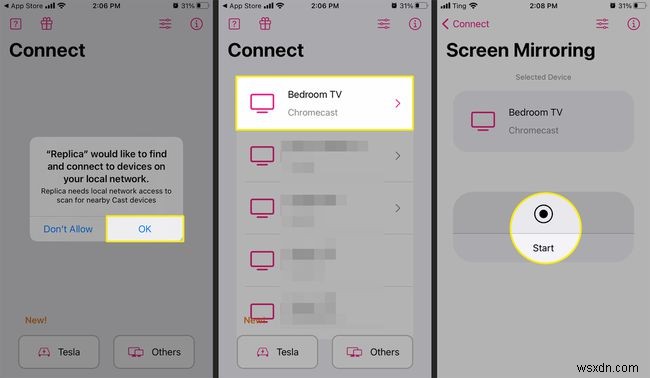
-
प्रसारण प्रारंभ करें . टैप करें अपने iPhone स्क्रीन को Chromecast पर मिरर करना प्रारंभ करने के लिए।
-
देखें कि कास्ट स्क्रीन मिरर आपकी स्क्रीन को प्रसारित कर रहा है आपकी स्क्रीन के शीर्ष पर लाल रंग में बार। आपका iPhone अब आपके चुने हुए Chromecast डिवाइस पर कास्ट कर रहा है।
-
कास्ट करना बंद करने के लिए, प्रसारण रोकें select चुनें .